كيفية إلغاء أو إلغاء الاشتراك من خطة الاشتراك في Xbox Game Pass
دليل استكشاف الأخطاء وإصلاحها / / August 05, 2021
ROM مخصص | سيانوجين مود | تطبيقات أندرويد | تحديث البرامج الثابتة | MiUi | كل مخزون ROM | نظام Lineage OS |
Xbox Game Pass هي خدمة اشتراك في ألعاب الفيديو من Microsoft متاحة للاستخدام على أجهزة إكس بوكس واحد بالإضافة إلى مستخدمي Windows 10. تقدم للمستخدمين مئات ألعاب الفيديو من ناشرين مختلفين مقابل رسوم اشتراك شهرية ثابتة ، وبالتالي توصف بأنها "Netflix لألعاب الفيديو”. في هذا الدليل ، سنعلمك كيف يمكننا إلغاء الاشتراك في خطة اشتراك Xbox Game Pass.
بعض الأشياء التي يجب معرفتها حول اشتراك Xbox Game Pass الخاص بك
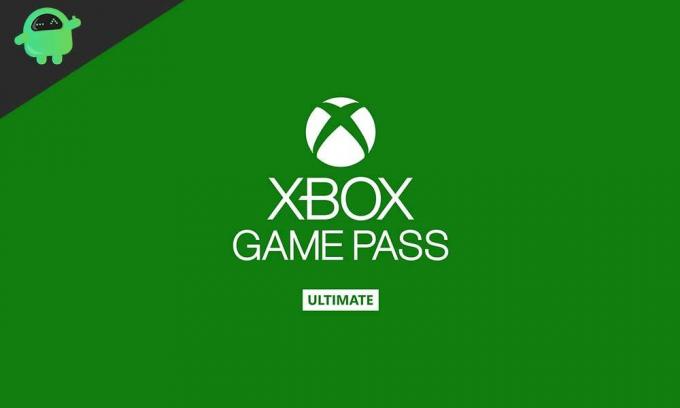
- طالما أنك مشترك في خدمة Xbox Game Pass ، فإن Microsoft ستخصم منك كل شهر بغض النظر عما إذا كنت تستخدم الخدمة (كما هو الحال في تنزيل الألعاب وتشغيلها من النظام الأساسي) أو ليس.
- يمكن التسجيل في Xbox Game Pass وتغيير طريقة الدفع على جهاز Xbox One الخاص بك ، ولكن هذا قدر ما يمكنك القيام به على وحدة التحكم الخاصة بك. الطريقة الوحيدة لإلغاء اشتراكك أو إيقاف التجديد التلقائي لاشتراك Xbox Game Pass هي من خلال حساب Microsoft الخاص بك.
- إذا أردت لأي سبب من الأسباب إيقاف اشتراكك في Xbox Game Pass ، فلديك خياران تحت تصرفك:
- أولاً ، يمكنك اختيار إلغاء اشتراكك على الفور ، وهو خيار يمنحك استردادًا كاملاً ، أو
- يمكنك اختيار إنهاءه في تاريخ الفاتورة التالي.
لذلك ، إذا كنت تعتقد أن لديك ما يكفي من Xbox Game Pass وتريد إنهاء اشتراكك ، فستساعدك الخطوات التالية.
كيفية إلغاء أو إلغاء الاشتراك من Xbox Game Pass
- قم بتسجيل الدخول إلى النظام الأساسي لحساب Microsoft على https://account.microsoft.com.

- قم بتسجيل الدخول إلى حساب Microsoft الخاص بك باستخدام اسم المستخدم وكلمة المرور المسجلين.
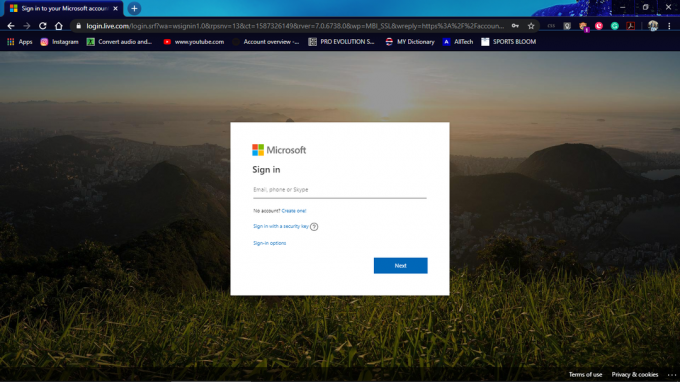
- بمجرد الدخول ، انتقل إلى الخدمات والاشتراكات.
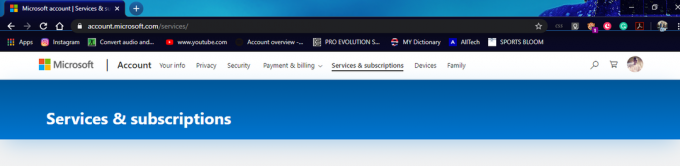
- بعد ذلك ، حدد موقع Xbox Game Pass في قائمة الخدمات والاشتراكات الخاصة بك.
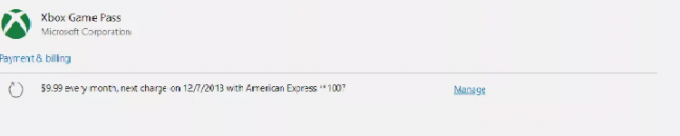
- قم بتوسيع خيار "إدارة".
- حدد خيار "إلغاء" على اليمين.
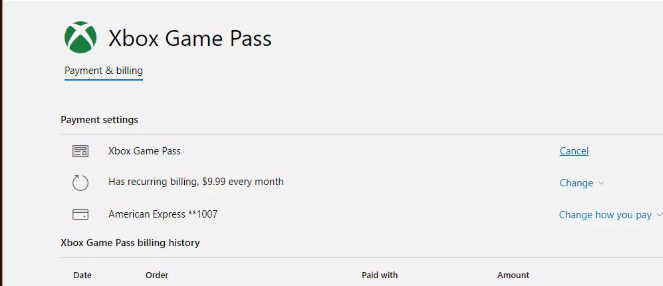 كما ذكرنا سابقًا ، سيكون لديك خياران للاختيار من بينهما. الأول يسمح لك بالاستمرار في الاستمتاع بخدمات Xbox Game Pass حتى نهاية اشتراكك الحالي ثم يتم إلغاؤه أثناء باختيار الخيار الثاني ، ستفقد على الفور إمكانية الوصول إلى الاشتراك ولكن ستسترد أموالك بما يتوافق مع مقدار الاشتراك الذي استخدمته هذا البعد. اختر ما يناسبك كما هو موضح وانقر على "التالي".
كما ذكرنا سابقًا ، سيكون لديك خياران للاختيار من بينهما. الأول يسمح لك بالاستمرار في الاستمتاع بخدمات Xbox Game Pass حتى نهاية اشتراكك الحالي ثم يتم إلغاؤه أثناء باختيار الخيار الثاني ، ستفقد على الفور إمكانية الوصول إلى الاشتراك ولكن ستسترد أموالك بما يتوافق مع مقدار الاشتراك الذي استخدمته هذا البعد. اختر ما يناسبك كما هو موضح وانقر على "التالي".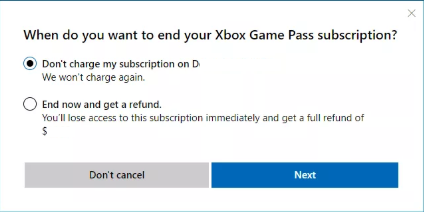
- تأكيد الالغاء.
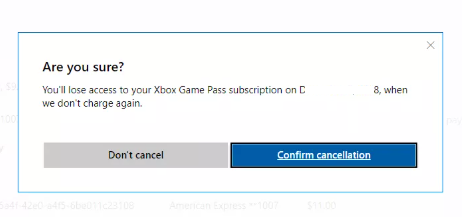
هذا هو! لقد ألغيت اشتراكك في خدمة Xbox Game Pass وسيتم إلغاء اشتراكك.
نصيحة المكافأة: يمكنك أيضًا إلغاء ميزة التجديد التلقائي لاشتراكك. سيسمح لك هذا بتجديد اشتراكك يدويًا.
لذلك ، للقيام بذلك ، انقر فوق "تغيير" بدلاً من "إلغاء" و "إيقاف تشغيل الفواتير المتكررة".
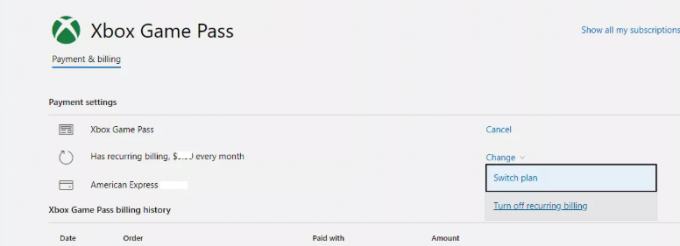
يمكنك دائمًا المتابعة من حيث توقفت مؤقتًا عن طريق تجديد اشتراكك يدويًا.
آمل أن يكون هذا الدليل مفيدًا لمعرفة كيفية إلغاء الاشتراك في خطة الاشتراك في Xbox Game Pass أو إلغاء الاشتراك فيه. إذا كان لديك أي استفسارات أو ملاحظات ، فيرجى ترك تعليق أدناه.



